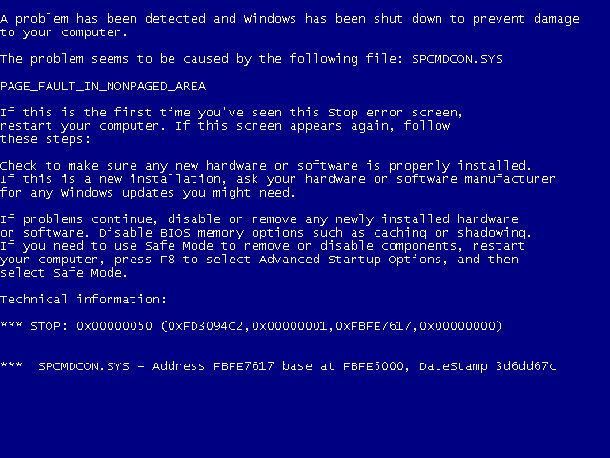Если вы уже некоторое время пользуетесь ПК или ноутбуком, то вы знаете, что есть одна вещь, в которой можно быть уверенным, и это то, что в тот или иной момент у вас будет синий экран смерти, и этого бывает обычно достаточно, чтобы испортить Ваш день. Вы находитесь здесь, скорее всего, потому что вы ищете – как исправить “синий экран смерти”, и ваш поиск привел вас сюда.
Ну, с одной стороны, вы оказались в нужном месте, и я помогу вам найти решение данной проблемы и тем самым вы расширите свои знания по этой проблеме, объясню её простым способом, который вы сможете понять, когда это произойдет снова, и поверьте мне, вы будете более чем в состоянии решить проблему и исправить такие проблемы самостоятельно.
Что такое синий экран смерти?
Синий экран смерти или как его ещё называют BSOD, это ужасающий экран, который появляется в Windows, когда вы столкнулись с аварией, а компьютер/ноутбук зависают на зловещем синем экране и обычно отображают номер ошибки. Лучшее из всего этого это то, что он обычно указывает на то, что что то идёт не так, и существует ряд причин, по которым вы можете увидеть этот экран.
Какой бы ни была причина, компьютер обычно выключается, чтобы защитить себя от необратимого повреждения, и отображает такой экран, чтобы указать возможный источник ошибки.
Так что же вызывает синий экран смерти?
Это может быть вызвано несколькими причинами, но основными виновниками являются:
1. Поврежденные, плохие, или неправильные драйверы.
2. Проблема с оборудованием или новое установленное оборудование, вызывающее проблемы.
3. Плохие или неисправные планки ОЗУ.
4. Нестабильный разгон.
и есть ряд других возможностей, но с годами я обнаружил, что вышеизложенное является частыми проблемами.
Как исправить синий экран смерти?
1. Как я указал выше, есть ряд причин, по которым вы могли бы увидеть «синий экран смерти», и первое, что вам нужно сделать, это подумать о том, что вы делали в последний раз, что могло вызвать этот экран смерти, а также как лучше всего от него избавиться. Первое что вам нужно сделать – это попытаться прочитать ошибку, которую вы видите на экране. В одной из строк, как показано на снимке экрана выше, обычно указывается, что что то пошло не так, например, ошибка драйвера, файл, вызывающий проблему, и т. д.
— Регулярная проверка качества ссылок по более чем 100 показателям и ежедневный пересчет показателей качества проекта.
— Все известные форматы ссылок: арендные ссылки, вечные ссылки, публикации (упоминания, мнения, отзывы, статьи, пресс-релизы).
— SeoHammer покажет, где рост или падение, а также запросы, на которые нужно обратить внимание.
SeoHammer еще предоставляет технологию Буст, она ускоряет продвижение в десятки раз, а первые результаты появляются уже в течение первых 7 дней. Зарегистрироваться и Начать продвижение
Но проблема, заключается в том, что этот экран часто отображается только в течение нескольких секунд, и трудно понять, какой трюк нужно использовать – это использовать смартфон, предвидеть завершение работы и сделать несколько снимков, которых обычно достаточно для комфортного чтения ошибок на экране.
2. Если это проблема с драйвером, то достаточно просто удалить уязвимый драйвер, и если вы сможете загрузить Windows , то вы вернётесь в нормальное состояние, и ОС будет работать достаточно долго, прежде чем появится синий экран. Если вы не можете загрузить Windows, чтобы что-то сделать, загрузитесь в безопасном режиме, а затем удалите драйверы или программное обеспечение, вызывающее проблему. Код остановки должен дать вам подсказку, какой именно:
3. Вы также можете найти стоп код, который отображается на синем экране, записать его и выполнить поиск в Google, чтобы выяснить, что это означает и, возможно, что является причиной ошибки.
или вы можете посмотреть раздел, в котором говорится, что ошибка, по-видимому, вызвана: … и использовать это, чтобы сузить поиск не исправного файл или виновника синего экрана. Если у вас возникли проблемы, используйте комментарии, чтобы опубликовать свой запрос, и я помогу вам, но будьте максимально подробны в отношении ошибки и кода.
4. Если ничего не помогает, то ещё одна причина номер один синий экран – плохое ОЗУ, если у вас есть несколько планок, то я советую вам удалить их все и проверить их одну планку за другой, пока не найдёте ту, которая виновата в сбое. Иногда одна планка может испортиться и вызвать синий экран смерти в ноутбуках или настольных компьютерах. Проверить это просто: плохая оперативная память будет вызывать синий экран при её вставке, а хорошая – нет. Вы также можете почистить оперативную память, поскольку пыль может вызвать аналогичную ситуацию, даже если с вашей оперативной памятью всё в порядке.
5. Если вы геймер и недавно разогнали компьютер, это также может быть причиной, так как иногда разгон не стабилен на 100% и проявляется в синем экране в случайном порядке или после некоторого времени включения компьютера. Обычно сброс настроек BIOS к нормальному состоянию или по умолчанию устраняет такую проблему.
Дополнительные советы
1. Всегда держите ваши драйверы в актуальном состоянии, старые драйверы для оборудования могут иногда вызывать проблемы, также как и программное обеспечение, и такие обновления на вашем компьютере обязательны, поэтому всегда держите их в актуальном состоянии.
— Разгрузит мастера, специалиста или компанию;
— Позволит гибко управлять расписанием и загрузкой;
— Разошлет оповещения о новых услугах или акциях;
— Позволит принять оплату на карту/кошелек/счет;
— Позволит записываться на групповые и персональные посещения;
— Поможет получить от клиента отзывы о визите к вам;
— Включает в себя сервис чаевых.
Для новых пользователей первый месяц бесплатно. Зарегистрироваться в сервисе
2. Если вы не можете найти драйвер, который виноват, и ваш компьютер не загружается в безопасном режиме, тогда можно с уверенностью предположить, что проблема с драйвером, вы можете попытаться восстановить ваш компьютер до более ранней даты, когда вы знаете, что он работал нормально или удалите последнее установленное вами основное программное обеспечение или драйверы.
 Компьютеры и Интернет
Компьютеры и Интернет